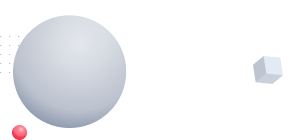Популярні питання
-
Активація ліцензії
Для використання ліцензії без прив’язки до комп’ютера потрібен обліковий запис Rhino.
Зареєструйте обліковий запис Rhino. Після отримання листа про реєстрацію підтвердіть Ваш обліковий запис.
Після входу до особистого кабінету перейдіть до розділу Ліцензії. Далі натисніть на ім’я Вашого облікового запису.
На сторінці керування ліцензіями натисніть кнопку Додати ліцензію. У розділі Ліцензії відображається інформація про ліцензії.Для власників кількох ліцензій Rhino або академічної ліцензії на клас (Lab) буде зручним створення команди. Для цього необхідно створити обліковий запис адміністратора, а потім створити команду в цьому обліковому записі .
Далі необхідно додати ліцензію до команди, потім надіслати запрошення на пошту користувачам, використовуючи кнопку Управління командою -> Запросити учасників.
Встановіть програму Rhino. Під час першого запуску програми натисніть кнопку Увійти та введіть обліковий запис для активації програми.
-
Інструкція зі зміни мови інтерфейсу
Всі роботи з перекладу Rhino російською мовою виконані компанією SABIT – офіційним
дистриб’ютором Rhinoceros 3D.
Для встановлення програми англійською та іншими мовами під час запуску інсталятора натисніть на
кнопку у вигляді шестерні. Потрібний доступ до Інтернету.
У наступному вікні натисніть кнопку «Виберіть мову».
Для вибору є кілька мов одночасно.
Якщо у Вас вже встановлена версія з підтримкою кількох мов, то перемикатися Ви
зможете наступним чином. У меню Tools (сервіс) виберіть Options (Параметри).
Далі у вікні в лівій частині списку виберіть Appearance (Відображення). Тепер справа з
випадаючого списку Language used for display (мова інтерфейсу) виберіть мову. Перезапустіть програму
для застосування налаштувань.Якщо потрібно встановити на комп’ютері без доступу до Інтернету:
- Запустіть програму встановлення.
- Натисніть кнопку у вигляді шестерні.
- Натисніть «Завантажити інсталяційний дистрибутив».
- Програма установки створить папку “redist” у тому ж каталозі, де знаходиться файл програми
установки, і виконає завантаження дистрибутива до цієї папки.. - Скопіюйте дистрибутив та папку redist на комп’ютер без доступу до Інтернету.
- Запустіть програму інсталяції на комп’ютері без доступу до Інтернету.
-
Формати файлів
Назва Розширення файлу Читання/Імпорт Зберігання/Експорт Rhino 3D Model (except Rhino 1.x save/export) .3dm + + Rhino 3D Model Backup .3dmbak + + Rhino Worksession .rws + + 3MF .3mf + + 3D Studio .3ds + + AMF .amf + + ACIS .sat + Adobe Illustrator .ai + + AutoCAD Drawing .dwg + + AutoCAD Drawing Exchange .dxf + + COLLADA .dae + Cult3D .cd + DirectX .x + + E57 .e57 + Embroidery .dst, .exp + Enhanced Metafile .emf + Encapsulated PostScript .eps + Geomview OFF .off + GHS Geometry .gf, .gft + + GHS Part Maker .pm + Google Earth .kmz + GTS (GNU Triangulated Surface) .gts + + IGES .igs, .iges + + Lightwave .lwo + + Microstation .dgn + Moray UDO .udo + MotionBuilder .fbx + + NextEngine Scan .scn + OBJ .obj + + Object Properties .csv + Parasolid .x_t + PDF .pdf + + PLY .ply + + Points .asc, .csv, .xyz, .cgo_ascii,.cgo_asci, .pts + Points .txt + + Raw Triangles .raw + + Recon M .m + RenderMan .rib + Scalable Vector Graphics .svg + + SketchUp .skp + + SLC .slc + + SOLIDWORKS .sldprt, .sldasm + STEP .stp, .step + + STL (Stereolithography) .stl + + VDA .vda + + VRML/Open Inventor .wrl, .vrml, .vi + + WAMIT .gdf + + Windows Medtfile .wmf + X3D .x3dv + XAML .xaml + XGL .xgl + Zcorp .zpr + + -
Системні вимоги
СИСТЕМНІ ВИМОГИ RHINO 7
Для Windows
Апаратне забезпечення:
• Процесор 64 біти Intel або AMD;
• 8 Гб и більше оперативної пам’яті;
• 600 мб вільного простору на жорсткому диску;
• Рекомендується відеокарта з 4 Гб відеопам’яті та підтримкою OpenGL 4.1;
• Не більше 63 процесорных ядер;
• Багатокнопкова миша зі скролінгом;
• Підтримка 3D миші SpaceNavigator;
• Апаратні засоби Apple підтримують Bootcamp.
Операційні системи:
• Windows 11, 10, 8.1.
Для Mac OS
Апаратне забезпечення:
• Apple Mac с процесором Intel;
• Apple Silicon M1 Macs;
• 8 Гб и більше оперативної пам’яті;
• 5 Гб вільного простору на жорсткому диску;
• Рекомендується графічний процесор AMD;
• Багатокнопкова миша зі скролінгом;
• Підтримка 3D миші SpaceNavigator та SpaceMouse Wireless.
Операційні системи:• macOS 13 (Ventura)
• macOS 12.4 (Monterey)
• macOS 11 (Big Sur)
• macOS 10.15.7 (Catalina)
• macOS 10.14.6 (Mojave)
З’єднання з інтернетом необхідне при:
• Встановлення та оновлення програми;
• Активація ліцензійного ключа;
• Управління ліцензіями через хмарний сервіс Zoo;
• Звернення до технічної підтримки на форумі.
Не підтримується:
• Linux;
• Windows Server;
• Windows 8, 7, XP 64-bit, Vista, NT, 95, 98, ME, и 2000;
• Windows 32-біт всіх версій;
• Boot Camp на Apple Silicon. M1 Macs;
• macOS 10.13.6 (High Sierra) и більш ранні;
• Системи віртуалізації, такі як VMWare, Remote Desktop і Parallels;
• ARM процесори, включаючи Microsoft SQ® 1 и 2;
• Діджитайзери (Faro, Microscribe) -
Комерційна програма для освіти
На відміну від інших компаній-розробників програмного забезпечення, компанія McNeel надає комерційні версії Rhino студентам, викладачам та школам зі значною знижкою. Докладніше про це:
- самі функції, що у комерційної версії;
- жодних водяних знаків та інших обмежень;
- безстрокова;
- жодних додаткових витрат на обслуговування чи підтримку;
- можливе використання для комерційної діяльності;
- можливість оновлення за академічними цінами за наявності академічного статусу;
- можливість оновлення за комерційними цінами за відсутності академічного статусу.
Примітка: Оновлення з академіченої до комерційної версії можливо лише тоді, якщо академічна версія молодше поточної комерційної версії.
-
Види ліцензування
Встановлення та ліцензування Rhino
- Хмарна ліцензія
Рекомендований метод за замовчуванням — керування ліцензією здійснюється через обліковий запис Rhino/Cloud Zoo. Він вимагає створення онлайн-облікового запису та дозволяє вам входити до Rhino 7 з будь-якого комп’ютера без необхідності введення ліцензійного ключа. Це також дозволяє використовувати Rhino для Windows і Rhino для macOS на різних комп’ютерах (дві ліцензії не потрібні). Ліцензійний ключ, надісланий електронною поштою, вводиться у ваш обліковий запис Rhino лише один раз. Не обов’язково постійно бути підключеним до Інтернету – досить раз на тиждень. Ви також можете створювати групи користувачів, які можуть використовувати певну групу комерційних ліцензій. Ви можете увійти або створити обліковий запис Rhino за наступним посиланням: https://accounts.rhino3d.com - Один комп’ютер (автономний).
Другий метод ліцензування – встановлення однієї ліцензії Rhino лише на одну робочу станцію. На першому екрані інсталятора натисніть шестерню та виберіть пункт «Цей комп’ютер». - Локальна мережа
Третій метод — ліцензування в режимі мережевої ліцензії. Тоді ми зможемо мати доступ до ліцензії з різних комп’ютерів у локальній мережі. Одну ліцензію може використовувати один користувач одночасно. Установка в режимі плаваючої ліцензії можлива за допомогою безкоштовного менеджера ліцензій Zoo для Windows. Інформація про встановлення та завантаження доступна за адресою: wiki.mcneel.com/zoo/home.
Ви можете змінити метод ліцензування, вибраний під час першого встановлення.
- Хмарна ліцензія
-
Демо-версія Rhino
Натисніть кнопку “Завантажити” та заповніть форму коректними даними. Ключ на 90 днів та посилання на завантаження інсталяційного пакета буде відправлено на вказану Вами пошту протягом 5 хвилин.
Перевірте папку зі спамом, якщо лист не надійшов. -
Мережева ліцензія
Менеджер ліцензій Zoo використовується для роздачі мережних ліцензій у локальній мережі.
Встановлення та налаштування Zoo
Завантажте і встановіть Zoo на сервері. Перевірте, щоб TCP-порт 80 був відкритий. Запустіть утиліту ZooAdmin і додайте ліцензію Rhino.
Підключення до серверу Zoo
Під час встановлення програми Rhino виберіть Використати Zoo, а потім вкажіть ім’я сервера Zoo.
Якщо програму було встановлено раніше з локальним ключем, необхідно змінити спосіб авторизації.
Запустіть Rhino, виберіть пункт меню Сервіс → Параметри → Ліцензії. Виберіть ліцензію Rhino та натисніть «Змінити ліцензійний ключ» . Закрийте та перезапустіть Rhino. Під час старту програми виберіть «Використовувати Zoo», далі вкажіть ім’я сервера Zoo.
-
Як завантажити Rhino?
Перейдіть до головного меню сайту, виберіть пункт Rhinoceros, натисніть кнопку Завантажити, вибравши відповідну ОС. Заповніть форму для завантаження. Через кілька хвилин буде направлено лист із ключем та посиланням на завантаження демо-версії.
-
Як дізнатися свій ліцензійний ключ?
Ліцензійний ключ при реєстрації надсилається на електронну пошту.